
BricsCADで袋文字を作ってみる
今回は以前書いた ExpressTools の機能を活用して、Adobe のイラストレータ などで作成することの多い"袋文字"を BricsCAD で作ってみるということをやってみます。
袋文字ってなに?という方のためにウィキペディアから引用します。
袋文字(ふくろもじ)は文字修飾の一種で、輪郭線だけがある文字を指す。白抜き文字(しろぬきもじ)、縁取り文字(ふちどりもじ)、アウトライン文字とも呼ぶ。
画像の検索をするとわかりやすいかもしれませんが、お店の POP などでよく見かける若干アクの強い文字装飾ですね。😅
この記事のヘッダーイメージも袋文字で作成しています。
BricsCADは、文字として Windowsの標準フォントである TrueTypeフォントと、DWG ベースの CAD で標準的に使われている SHXフォントを両方使用できるようになっています。袋文字にするのはどちらのフォントタイプでも出来ますが、元々がアウトラインであるTrueTypeフォントの方が見栄えの良いものが作りやすいかもしれません。
ということで、この記事では TrueTypeフォントで作成していく流れで説明をします。流れを追いながら作業したい方は、先に BricsCAD に ExpressTools をインストールしておいてください。

袋文字作成手順
1.文字を作成してコピーします。
TrueTypeフォントで文字を作成してから適当な位置にコピーします。
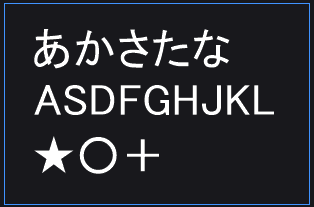
2.ExpressTools の文字分解 (_TXTEXP)コマンドで文字を分解します。
使い方は、通常の分解と似た形で、コマンドを実行して分解したい文字を選択→決定するだけです。分解すると Truetypeフォントは文字のアウトラインのみの状態になります。


3.オフセット(_offset)コマンドで分解された文字の線を外側にオフセットします。
袋文字の完成形をイメージしながら枠になる部分をオフセットしていきます。オフセットする距離は完成のイメージに合わせて決めます。
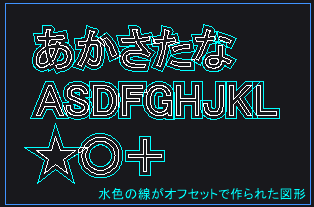
なお、今回の例のようにオフセットした部分が重なっている場合、つながった文字を1セットとして扱えるように全体の枠を作成すると良い場合があります。
この場合は、文字全体を囲む四角形などの図形を作成してから、境界作成(_boundaly)コマンドで、文字と枠の間を指示して境界を作成すると簡単です。

4.オフセットした図形に対してハッチングを作成します。
文字が重なる部分をどうするかは袋文字のデザイン次第です。

今回の例では、ひらがなとアルファベットの中にある穴の部分は埋める形で作成しています。ハッチングをかける際に境界図形の選択で分解された1つの文字の図形をすべて選択して、島の設定を変えるとで中の空きを無視する(輪郭だけでハッチングをかける)かどうかといった事を制御することが出来ます。
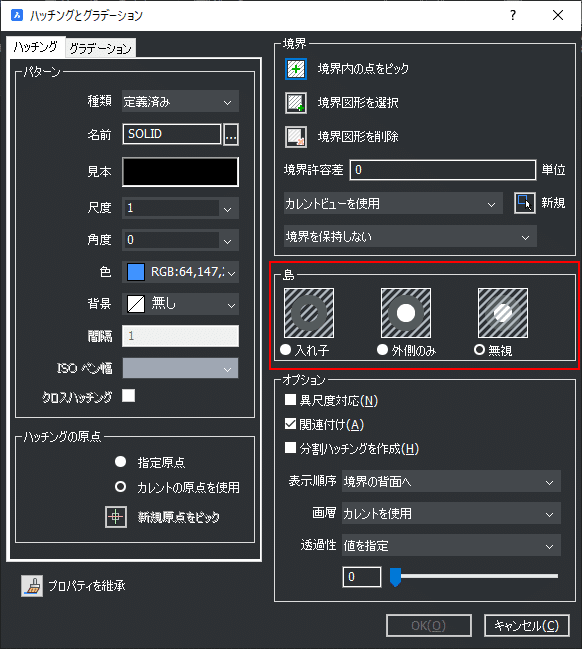
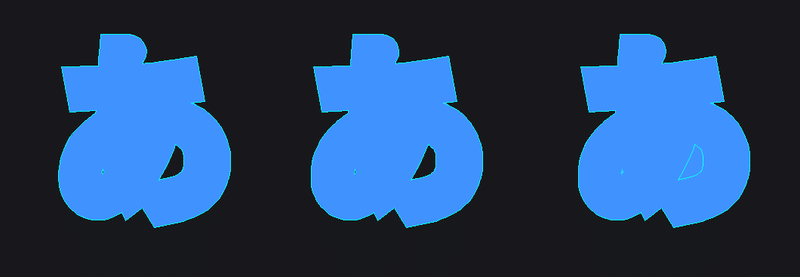
左から入れ子、外側のみ、無視
島の設定は、ハッチングを作成したあとでハッチング編集(_hatchedit)コマンドから変更することも出来ます。
5.コピー元の文字と作成したハッチングを重ね合わせて完成です。
ハッチングは、再背面に移動することで文字の後ろ側に表示されます。
(文字を最前面に移動する形でも OK です。)


以上で、完了です。
色の設定を変えれば、どこかで見たような見出しっぽいものを作ったりすることが、BricsCAD の中で出来てしまいます。😅
また、ベクトルデータなのでこのまま大きなサイズで出力することも出来ますし、場合によっては レーザー加工機や3D プリンターなどの機器へ流用することも出来ますので、わざわざ別のソフトを起動せずに使えちゃいますので、活用してみてください。👍

体験版や BricsCAD Shape でも見られます。
今回の記事で作成したサンプルファイルを載せておきます。
ダウンロードして確認してみてください。
BricsCAD をお持ちでない方は、無料体験版をダウンロードして確認してみてください。ダウンロードの仕方は、こちらの記事ごらんください。 😃
#BricsCAD #ブリックスキャド #無料体験版 #DWGビュアー #ダウンロード #互換CAD #イラストレータ #デザイン


